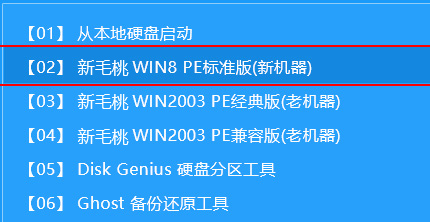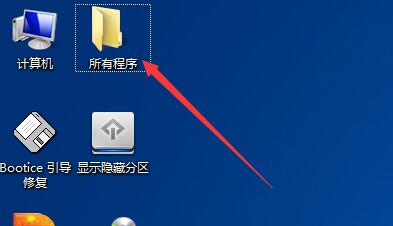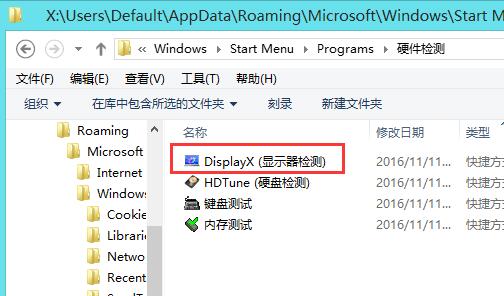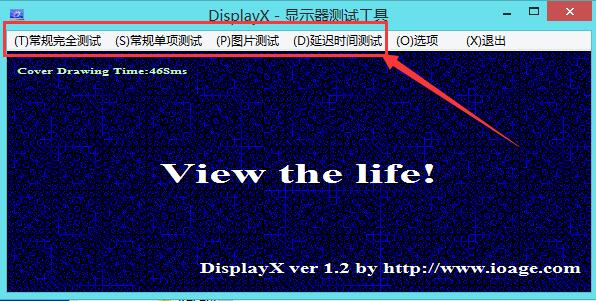一般情况下,电脑屏幕卡屏或者是花屏了,第一反应就是驱动没装好造成的屏幕故障,在经过驱动更新后还是花屏情况下很多用户就会怀疑是不是屏幕坏了呢,其实我们可以进行显示屏检测来查看,避免没坏就换造成不必要的花销,那显示器怎么检测呢?
准备工作:
①制作一个最新版u助手u盘启动盘;
步骤:
1、在主菜单界面用键盘方向键“↓”将光标移至“【02】u助手Win8PE标准版(新机器)”,回车确定,如图所示:
2、点击桌面上的所有程序,如图所示:
3、然后接着打开硬件检测→DisplayX(显示器检测),如图所示:
4、随后在界面中,可以根据自身需求进行选择检测,如图所示:
以上就是u助手pe显示屏检测的操作教程,有出现屏幕花屏或者是卡屏的用户可以检测看看,希望今天的分享对大家有所帮助。
责任编辑:u助手:http://www.uzhushou.cn